
Membuka atau menutup presentasi Keynote di Mac
Anda dapat membuka presentasi yang disimpan di Mac Anda, di iCloud Drive, di server yang terhubung, dan di penyedia penyimpanan pihak ketiga. Jika Anda tidak dapat membuka presentasi Keynote, pastikan Anda memiliki versi Keynote terbaru dari Mac App Store. Jika presentasi diredupkan dan tidak dapat dipilih, ini berarti presentasi tidak dapat dibuka Keynote.
Anda dapat membuka dan mengedit presentasi Microsoft PowerPoint (file dengan ekstensi nama file .pptx atau .ppt) di Keynote, kemudian menyimpannya sebagai presentasi Keynote atau PowerPoint.
Membuka presentasi yang sudah ada di Keynote
Buka app Keynote
 di Mac Anda.
di Mac Anda.Lakukan salah satu hal berikut:
Membuka presentasi di Mac Anda: Untuk presentasi Keynote, klik dua kali nama atau gambar mini presentasi, atau seret presentasi ke ikon Keynote di Dock atau folder Aplikasi. Untuk presentasi PowerPoint, seret presentasi ke ikon Keynote (mengeklik dua kali akan membuka PowerPoint jika Anda memiliki app tersebut).
Membuka presentasi yang baru-baru ini Anda kerjakan: Di Keynote, pilih File > Buka Terbaru (dari menu File di bagian atas layar). Keynote akan menampilkan hingga sepuluh presentasi terakhir yang Anda buka.
Membuka presentasi yang disimpan di tempat selain Mac Anda (seperti iCloud Drive): Di Keynote, pilih File > Buka (dari menu File di bagian atas layar). Di dialog, klik lokasi di bar samping di sebelah kiri, atau klik menu pop-up di bagian atas dialog, lalu pilih lokasi penyimpanan presentasi. Klik dua kali presentasi untuk membukanya.
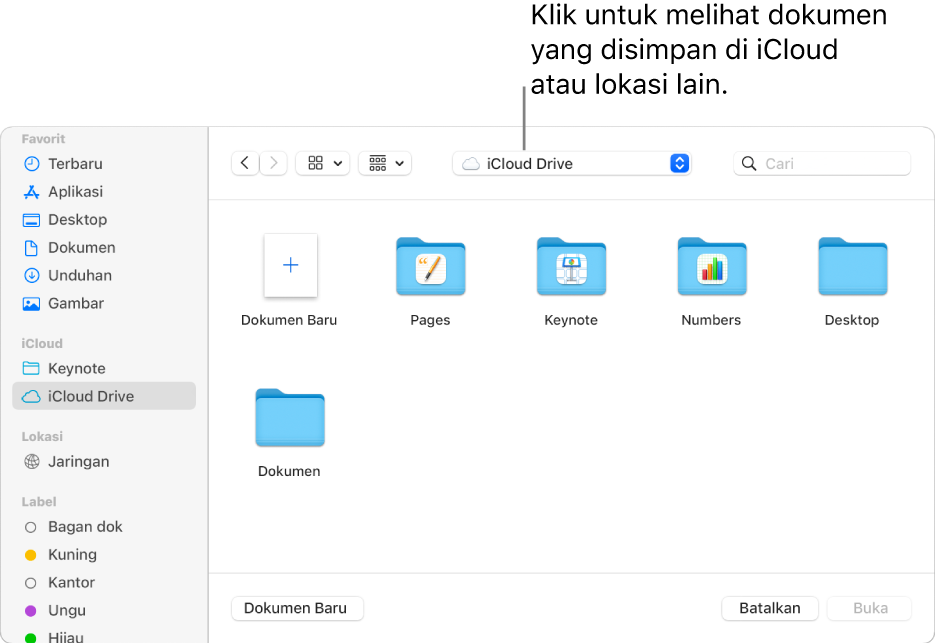
Saat Anda membuka presentasi yang menggunakan font yang tidak terinstal di komputer Anda, pemberitahuan font hilang akan muncul secara singkat di bagian atas slide. Untuk melihat font mana yang hilang dan memilih pengganti, ketuk pemberitahuan atau (jika pemberitahuan tidak lagi terlihat) pilih Format > Font > Ganti Font. Untuk mempelajari lebih lanjut, lihat Mengganti font.
Anda dapat menggunakan Buku Font, tersedia di folder Aplikasi di Mac Anda, untuk menginstal font yang Anda beli atau unduh. Lihat Petunjuk Pengguna Buku Font untuk instruksi.
Catatan: Beberapa tema tidak diunduh ke komputer Anda hingga Anda memilihnya atau membuka presentasi yang menggunakan tema tersebut. Jika koneksi Anda lambat atau Anda offline saat hal ini terjadi, gambar placeholder dan latar belakang slide di presentasi mungkin muncul dalam resolusi yang lebih rendah hingga Anda online lagi atau tema selesai diunduh.
Menutup presentasi
Buka app Keynote
 di Mac Anda.
di Mac Anda.Lakukan salah satu hal berikut:
Menutup presentasi, namun tetap membuka Keynote: Klik tombol tutup warna merah di pojok kiri atas jendela Keynote, atau tekan Command-W.
Menutup presentasi dan menutup Keynote: Pilih Keynote > Tutup Keynote (dari menu Keynote di bagian atas layar Anda). Semua perubahan Anda disimpan.